Gestion de la connexion automatique pour les utilisateurs de SOLIDWORKS PDM
La connexion automatique est une fonctionnalité qui permet aux utilisateurs de se connecter en ouvrant simplement SOLIDWORKS PDMLa méthode d'application dépend du type de connexion choisi pour le coffre-fort.
Types de connexion
- Connexion PDM
- Disponibles sur SOLIDWORKS PDM Standard et Professional, ces informations d'identification sont liées uniquement au système PDM et sont entièrement gérées dans ce système.
- Connexion Windows
- Disponibles uniquement sur SOLIDWORKS PDM Professional, ces informations d'identification sont synchronisées avec les profils d'authentification Windows. Dans ce cas, les utilisateurs utiliseraient aussi leurs identifiants de connexion Windows pour se connecter à PDM.
Plusieurs raisons peuvent pousser une organisation à activer la connexion automatique pour ses utilisateurs. Quelle que soit votre situation, la solution est simple. Examinons chaque type de connexion et quelques scénarios.
Type de connexion PDM
Les connexions PDM et tous les paramètres associés sont gérés dans l'outil d'administration SOLIDWORKS PDM. Cet outil se trouve dans le menu Démarrer, sous le dossier SOLIDWORKS PDM, et s'appelle Administration.
Vous pouvez aussi taper « Admin » dans le menu Démarrer et l'outil apparaîtra. La connexion automatique à SOLIDWORKS PDM est configurée sur l'ordinateur client et n'affecte que cet ordinateur et cet utilisateur.
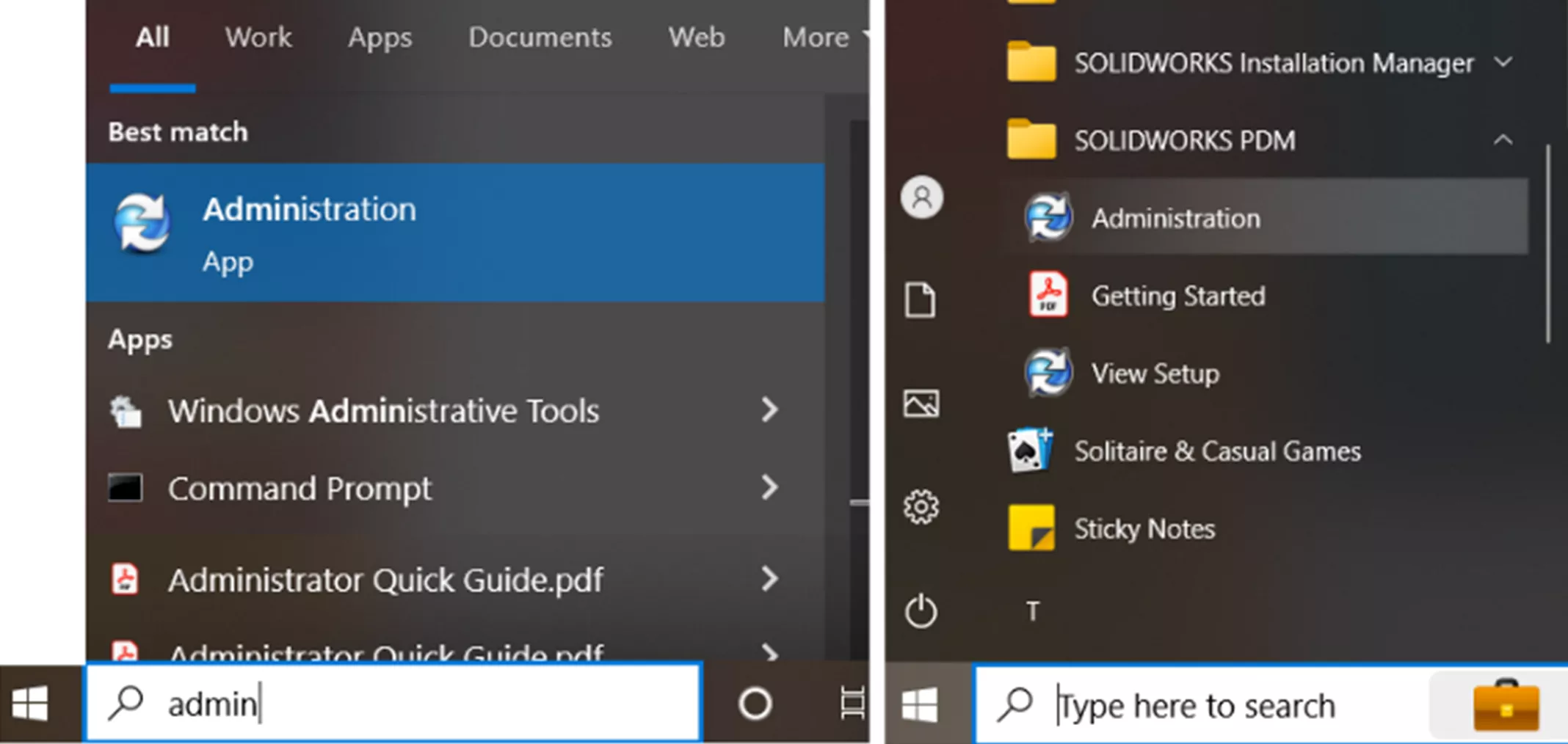
Une fois l'outil d'administration ouvert :
- Élargir Paramètres locaux et double-cliquez Réglage. Clic droit Paramètres et choisissez Ouvert.
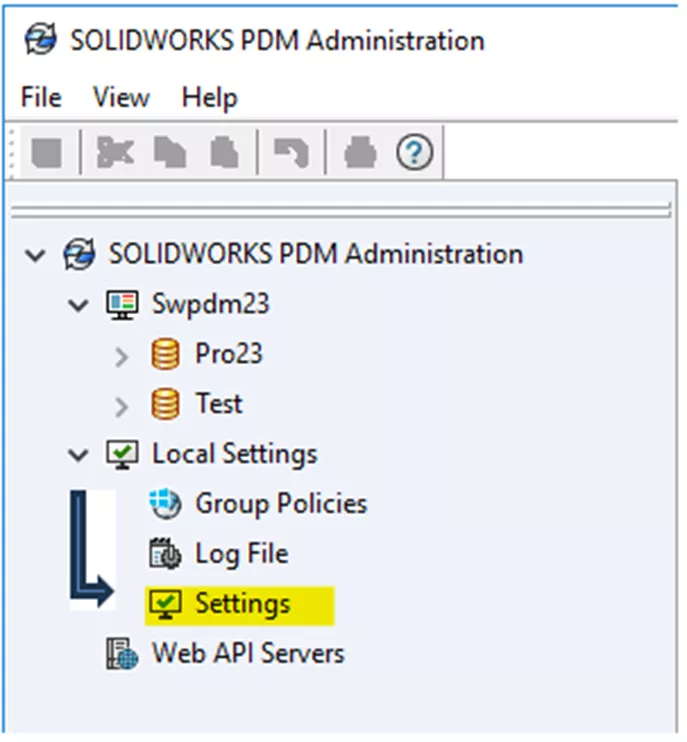
- Dans l'onglet Connexion automatique :
- Choisissez votre coffre-fort dans le Sauter menu déroulant.
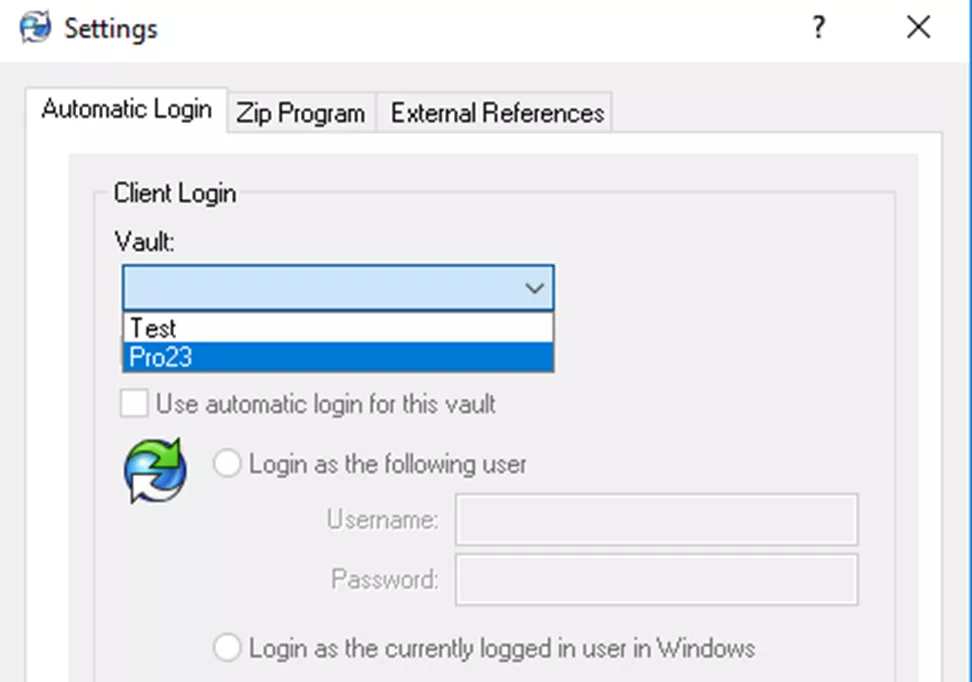
- Le Utiliser la connexion automatique pour ce coffre-fort L'option s'allumera. Vous pouvez maintenant la sélectionner et choisir Connectez-vous en tant qu'utilisateur suivant pour ajouter les informations d'identification de l'utilisateur.
- Si Utiliser le serveur par défaut Si l'option est sélectionnée, vous devez la décocher pour que l'option de connexion automatique soit activée. Cette option sera activée avec le type de connexion Windows.

- Si Utiliser le serveur par défaut Si l'option est sélectionnée, vous devez la décocher pour que l'option de connexion automatique soit activée. Cette option sera activée avec le type de connexion Windows.
- Cliquez D'ACCORD et votre utilisateur se connectera désormais automatiquement lorsque PDM sera lancé pour cet utilisateur sur cette machine.
- Choisissez votre coffre-fort dans le Sauter menu déroulant.
Type de connexion Windows
Les paramètres de connexion Windows sont gérés sur le serveur d'archives. Pour configurer la connexion automatique pour vos utilisateurs PDM avec le type de connexion Windows, procédez comme suit :
- Ouvrez-le Configuration du serveur d'archives outil (trouvé dans le menu Démarrer sous le dossier SOLIDWORKS PDM).
- L'application peut sembler ne pas s'ouvrir. Dans ce cas, elle est probablement ouverte seulement dans la barre d'état système.
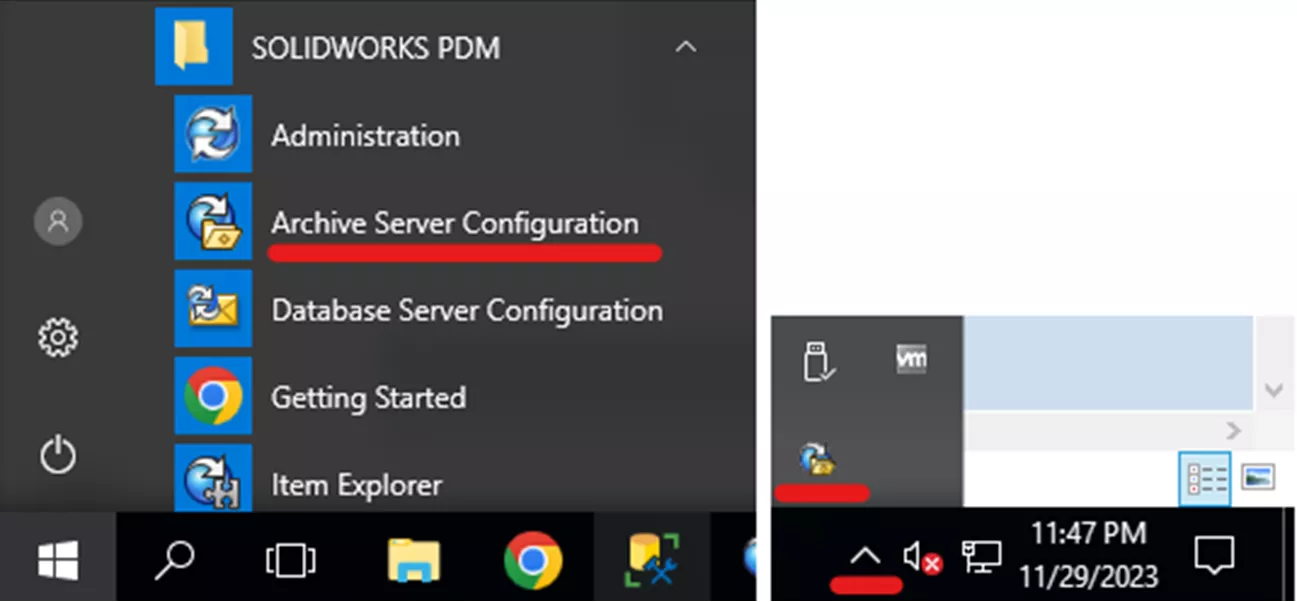
- L'application peut sembler ne pas s'ouvrir. Dans ce cas, elle est probablement ouverte seulement dans la barre d'état système.
- Sélectionnez le Outils menu et choisir Paramètres par défaut de la liste.
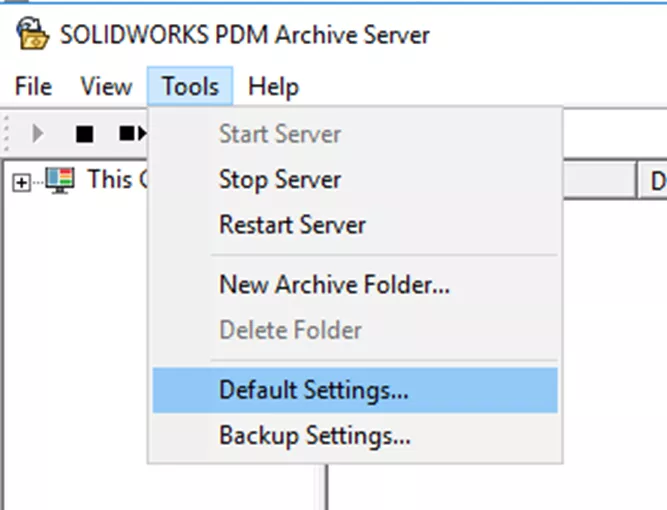
- Dans l'onglet Connexion de la fenêtre Paramètres par défaut qui s'ouvre :
- Sélectionnez le bouton radio pour Connexion Windows.
- Cochez la case pour Connexion automatique.
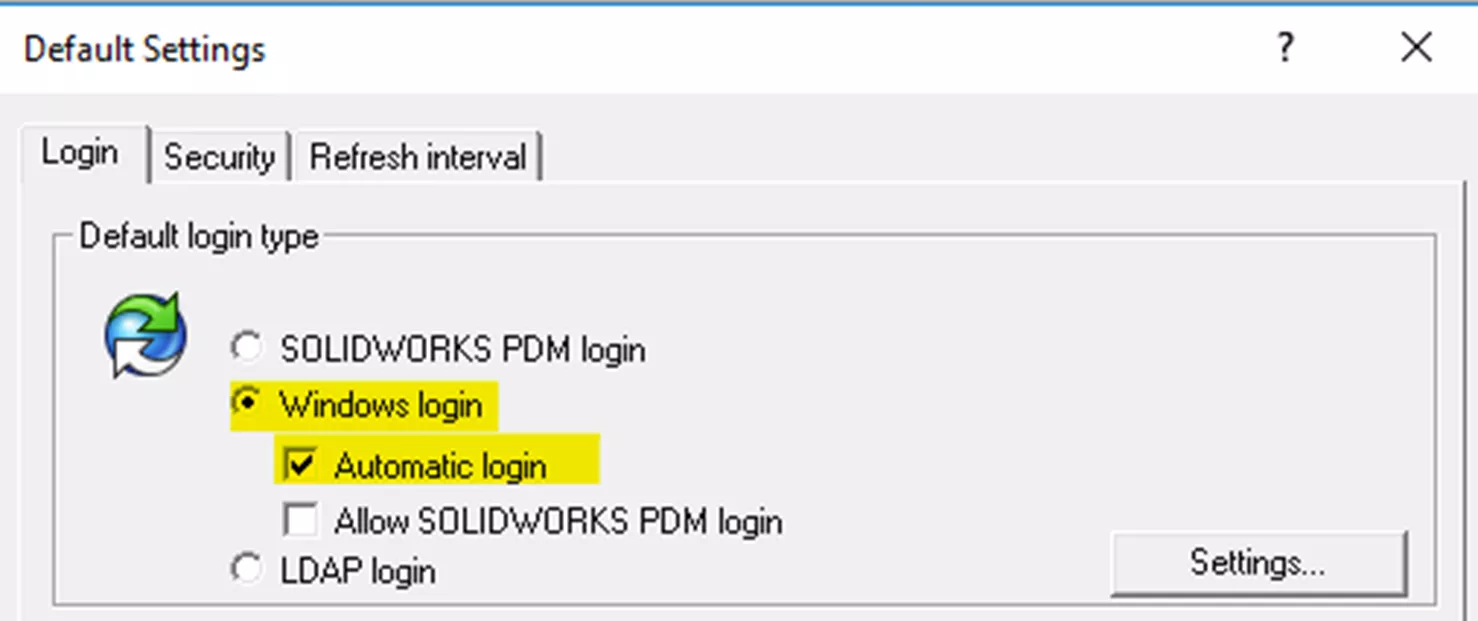
- Cliquez D'ACCORD et redémarrez le service du serveur d'archives en sélectionnant l'option Arrêter/lecture bouton situé sur la barre d'outils du Configuration des archives outil.
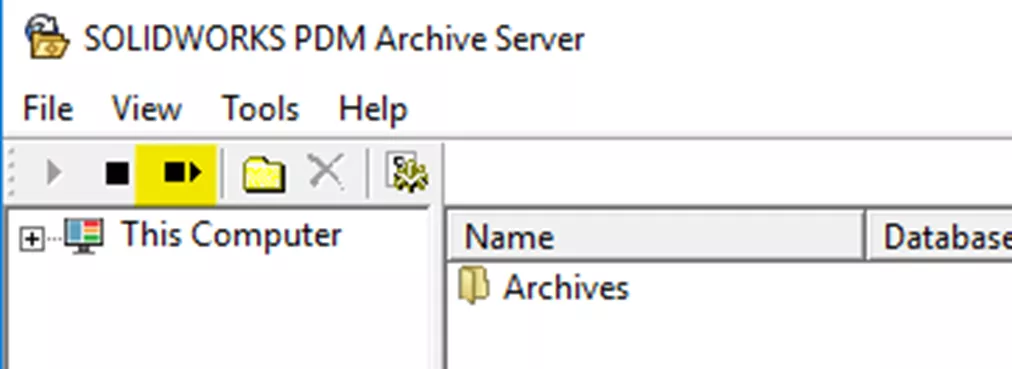
- Sur les machines clientes, vous devrez vous assurer que Utiliser le serveur par défaut est sélectionné dans les paramètres. Ce paramètre force le client à utiliser les paramètres de l'outil de configuration des archives.
- Ouvrez l’outil d’administration PDM, développez Paramètres et ouvrez les paramètres locaux.
- Choisissez votre coffre-fort dans le menu déroulant Coffre-fort.
- Cochez la case pour Utiliser le serveur par défaut.
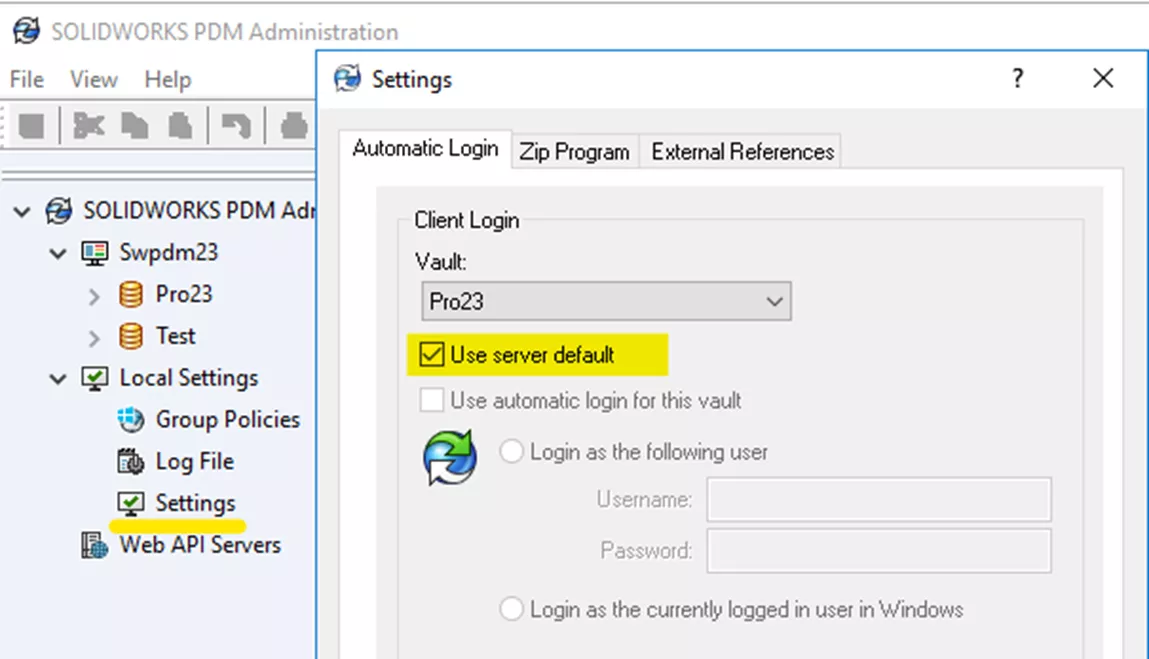
- Cliquez D'ACCORD et répétez l'opération sur tous les postes clients. Désormais, tous les utilisateurs devront utiliser le type de connexion Windows et seront automatiquement connectés à l'ouverture de PDM.
Authentification mixte
Si certains utilisateurs utilisent la connexion Windows et d'autres la connexion PDM, vous devez autoriser les deux types de connexion sur le serveur d'archives.
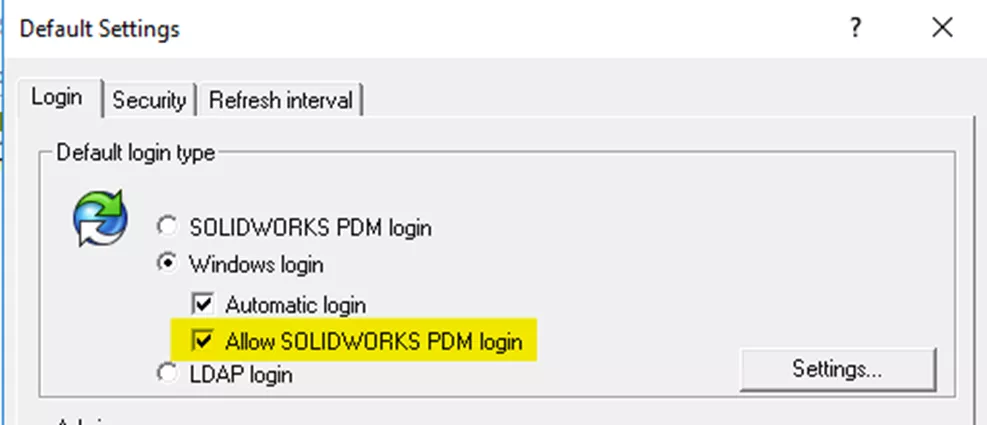
Remarque:Dans cette situation, les utilisateurs de type de connexion PDM auront toujours besoin que leur connexion automatique soit configurée sur leur machine.
Comment désactiver la connexion automatique
Quel que soit le type de connexion ou les paramètres par défaut du serveur, vous pouvez désactiver la connexion automatique sur n'importe quel client. Ceci est utile pour le dépannage, la configuration d'un poste de travail partagé et d'autres situations. Pour désactiver la connexion automatique :
- Ouvrez l’outil d’administration PDM, développez Paramètres et ouvrez les paramètres locaux.
- Choisissez votre coffre-fort dans le menu déroulant Coffre-fort.
- Décochez toutes les cases cochées.
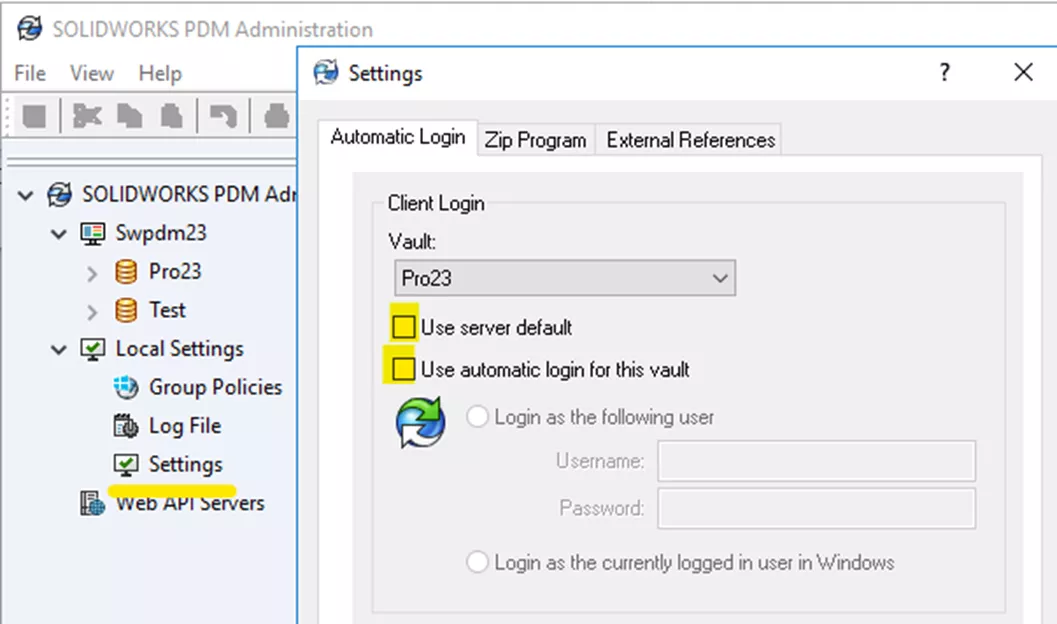
- Cliquez D'ACCORD, et vous pourrez désormais vous déconnecter et vous reconnecter manuellement, en changeant d'utilisateur selon vos besoins.
J'espère que ce tutoriel sur la gestion de la connexion automatique à SOLIDWORKS PDM vous a été utile. En savoir plus surSOLIDWORKS PDM dessous.
En savoir plus sur SOLIDWORKS PDM
Contrôle du bouton Rechercher un utilisateur de la carte de données SOLIDWORKS PDM
SOLIDWORKS PDM : créer et déployer un fichier de vue local
Mise en œuvre d'un formulaire de modification dans SOLIDWORKS PDM Professional
Erreurs d'identification de connexion utilisateur Windows SOLIDWORKS PDM

À propos de Danielle Irish
Danielle Irish est une ingénieure en support SOLIDWORKS PDM basée dans la région métropolitaine de Detroit. Elle possède un diplôme de l'OCC en conception et ingénierie CAO. Danielle a une vaste expérience en service à la clientèle ainsi qu'une aventure de 10 ans dans l'ingénierie automobile. Danielle aime les défis et les casse-têtes, et elle est une joueuse passionnée ainsi qu'une artiste en fibres textiles.
Recevez notre vaste gamme de ressources techniques directement dans votre boîte de réception.
Désabonnez-vous à tout moment.